¿Cómo agregar amigos en Spotify? ¡Guía rápida para seguir amigos!
Ser social es parte de la vida. Nos encanta pasar el rato con amigos, queremos saber qué están haciendo y también nos gusta tener conversaciones musicales con amigos. Una de las características más interesantes de Spotify es que puedes agregar a tus amigos y ver sus actividades, incluidos artistas, canciones y listas de reproducción favoritos. Este artículo explicará como agregar amigos en Spotify Con y sin Facebook. Además, también sabremos más sobre cómo compartir música sin limitaciones.
Guía de contenido Parte 1. Encuentra y agrega amigos en Spotify con FacebookParte 2. Buscar y agregar amigos en Spotify sin FacebookParte 3. Consejo adicional: forma gratuita de compartir música de Spotify con tus amigosParte 4. Conclusión
Parte 1. Encuentra y agrega amigos en Spotify con Facebook
Spotify ofrece una experiencia social más rica al permitir a los usuarios compartir pistas en plataformas de redes sociales como Facebook e Instagram. Cuando conecta su cuenta de Spotify con su cuenta de Facebook, puede iniciar sesión fácilmente en Spotify con su cuenta de Facebook sin tener que recordar una contraseña separada ni tener que recordar su nombre de usuario de Spotify, y esto le permitirá encontrar y seguir a sus amigos. ¿Cómo agregar amigos en Spotify con Facebook? Siga los pasos a continuación:
Sigue a tus amigos de Facebook en el móvil
Paso 1. Abre Spotify y ve a Configuración. Ver tu perfil.
Paso 2. Toca el ícono de tres puntos y selecciona Buscar amigos.
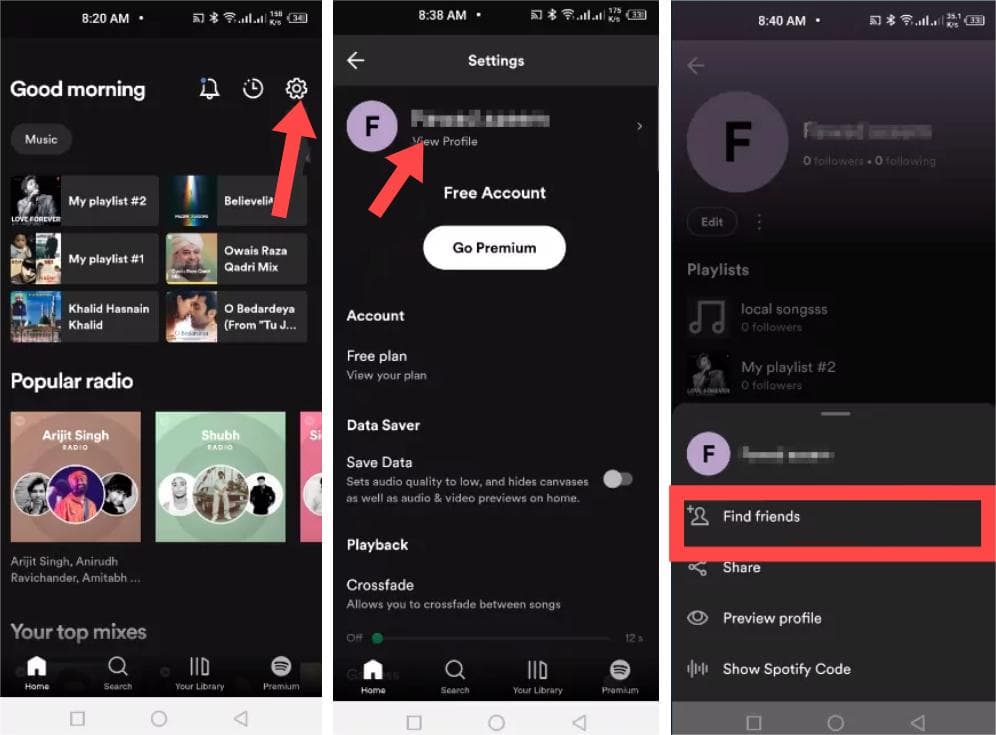
Paso 3. Presione el botón Conectarse a Facebook. Toque Continuar para darle permiso a Spotify para acceder a su aplicación de Facebook. Inicie sesión en su cuenta de Facebook.
Paso 4. Ahora, cuando regreses a la aplicación Spotify, verás a tus amigos de Facebook en Spotify. Agrégalos a tu lista de amigos.
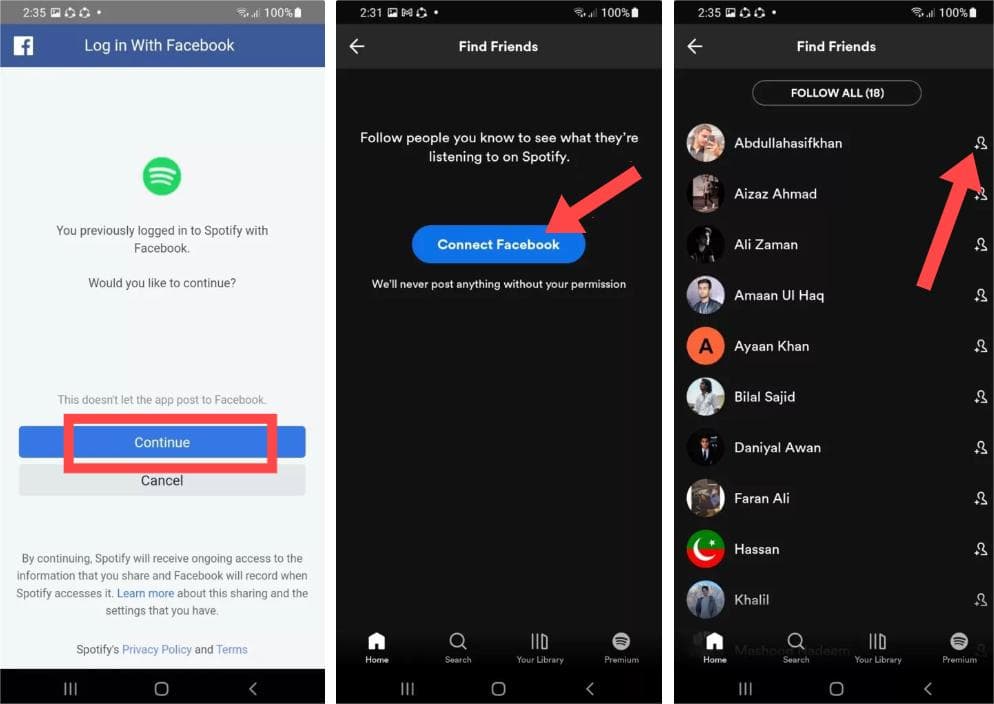
Seguir amigos de Facebook en el escritorio
Paso 1. ¿Cómo agregar amigos en Spotify con Facebook? Abra la aplicación de escritorio de Spotify. Haga clic en su nombre en la esquina superior derecha y luego en Configuración en la lista desplegable.
Paso 2. Desplácese hacia abajo hasta Social, luego haga clic en el botón Conectar con Facebook. Aparece una nueva ventana emergente en Spotify. Inicie sesión en su cuenta de Facebook.
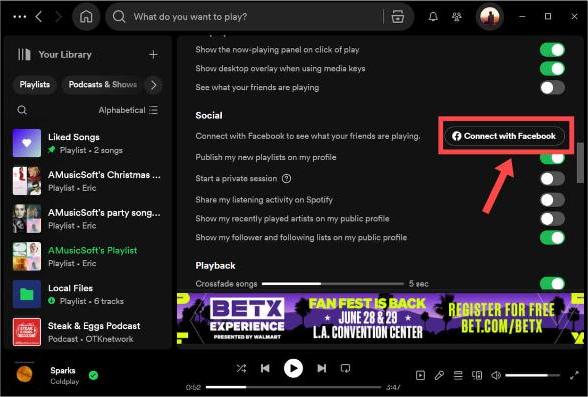
Paso 3. Tras la autenticación exitosa, regrese a la aplicación Spotify, seleccione el ícono de amigos en la parte superior derecha. Tus amigos de Facebook aparecen en el panel Actividad de amigos. Elige los que quieras seguir.
Parte 2. Buscar y agregar amigos en Spotify sin Facebook
En esta sección hablaremos sobre cómo agregar amigos en Spotify sin necesidad de Facebook. Esto se puede hacer si usted o su amigo no tienen una cuenta en FB. Todo lo que necesitas es un nombre de usuario, ya sea tuyo o de tu amigo. El Spotify El nombre de usuario es único para cada usuario; sin embargo, la mayoría de los usuarios no conocen ni recuerdan sus nombres de usuario, ya que son un montón de letras y números aleatorios. Si usted o sus amigos no están seguros de cuál es el nombre de usuario, aquí le mostramos cómo encontrar el nombre de perfil correcto antes de agregar a alguien:
- Encuentre el nombre de usuario de Spotify en la aplicación móvil: Abra la aplicación móvil de Spotify. Vaya a Configuración de Spotify y haga clic en Cuenta. En la página de su cuenta verá su nombre de usuario.
- Busque el nombre de usuario de Spotify en la aplicación de escritorio: Haga clic en el botón de su perfil en la esquina superior derecha. Haga clic en Cuenta. Serás dirigido a una página web donde podrás encontrar tu nombre de usuario de Spotify haciendo clic en Editar perfil.
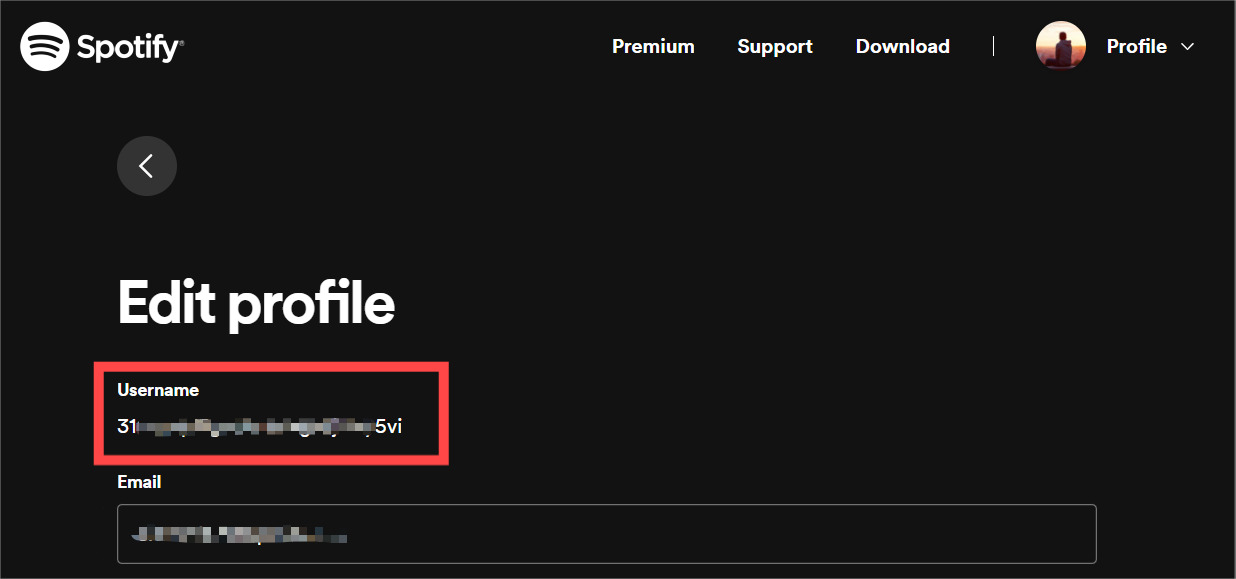
Agregar a alguien en Spotify buscando el nombre de usuario es el método más directo y funciona tanto en Spotify móvil como en escritorio. Ahora que sabes cómo verificar el nombre de usuario, aquí te explicamos cómo agregar amigos en Spotify:
Buscar y agregar amigos en el móvil
Paso 1. Abra la aplicación móvil de Spotify. Vaya a la opción Buscar.
Paso 2. Toca la barra de búsqueda y escribe "spotify:usuario:nombre de usuario" y verás la página de perfil de tu amigo. Toque el botón Seguir. Si cambia de opinión y desea dejar de seguir un perfil, toque Siguiendo.
Buscar y agregar amigos en el escritorio
Paso 1. Abra Spotify para Windows o Mac. Escribe "spotify:usuario:nombre de usuario" en el cuadro de búsqueda en la parte superior de la aplicación de escritorio, luego presiona Enter.
Paso 2. Una vez que encuentres a tu amigo, abre el perfil. Toque el botón Seguir. En caso de que quieras dejar de seguir a un usuario de Spotify, haz clic en la opción "Siguiendo". Inmediatamente cambiará a Seguir, lo que significa que los ha eliminado con éxito.
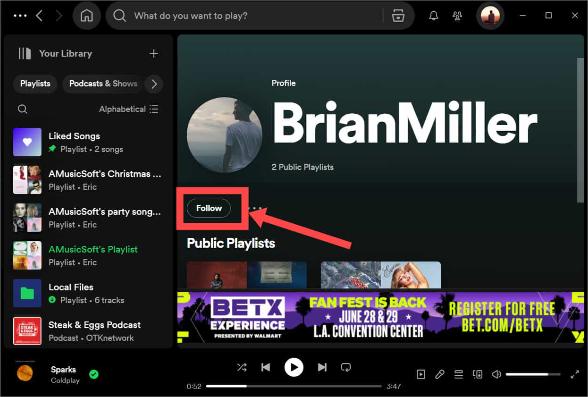
Parte 3. Consejo adicional: forma gratuita de compartir música de Spotify con tus amigos
Siempre que sigas los pasos correctos, podrás aprender cómo agregar amigos en Spotify, sin importar la cuenta gratuita o Premium. De esta manera, puedes descubrir nueva música increíble y mantenerte al día con los intereses de tus amigos. Sin embargo, solo los suscriptores Premium pueden descargar su música favorita para reproducirla sin conexión. Mientras tanto, las descargas se pueden reproducir en la aplicación Spotify o en su plataforma únicamente gracias a la gestión de derechos digitales (DRM).
¿Cómo puedes compartir canciones de Spotify y reproducirlas sin límite? Para que esto se haga realidad, aquí recomendamos usar AMúsicaSoft Spotify Music Converter, que puede descargar y convertir listas de reproducción, podcasts o audiolibros de Spotify a formato MP3, AAC, FLAC, WAV, AIFF o ALAC. Este programa de primer nivel le permite eliminar DRM de Spotify con calidad sin pérdidas conservada para ser almacenada y reproducida en cualquier dispositivo multimedia. AMusicSoft Spotify Music Converter asegura una conversión sin pérdidas. Aún puedes disfrutar de la música en 100% original. Tasa de bits de Spotify. Y AMusicSoft Spotify Music Converter aún puede conservar todas las etiquetas ID3 de cada pista de música de Spotify.
Paso 1. Abra su navegador para buscar el sitio web de AMusicSoft. Desde el sitio web, toque el botón Descargar que aparece a continuación. Spotify Music Converter y luego instalarlo justo después.
Descargar gratis Descargar gratis
Paso 2. Ahora, el siguiente paso es agregar las pistas que desea tomar de Spotify. Para hacer esto, simplemente puede arrastrar los álbumes, listas de reproducción, podcasts dentro de la interfaz de Spotify.

Paso 3. Elija el formato de salida que desee. Algunos de los formatos incluyen MP3 y WAV. Se recomienda que elija el formato MP3 porque es universal. Luego, elige una carpeta de destino donde desea que se guarden los archivos.

Paso 4. Después de eso, haga clic en la sección Convertir o en el botón para convertir sus pistas de Spotify al formato de salida deseado.

Parte 4. Conclusión
¡Eso es todo! Aquí, hemos discutido cómo agregar amigos en Spotify. Luego, te enseñamos cómo capturar pistas usando AMúsicaSoft Spotify Music Converter, para que puedas compartir tus canciones con tus amigos, tener una copia en el disco local y escucharlas sin conexión. ¡Dale un tiro! Si encuentra útil este artículo, infórmeselo a sus amigos.
La gente también Leer
- ¿Cómo canjear la tarjeta de regalo de Spotify?
- Spotify Free vs Premium: ¿Deberías pagar para actualizar?
- ¿Cómo obtener el paquete Spotify y Hulu a través de Premium Student?
- Amazon Music Unlimited vs Spotify: cuál es mejor
- ¿Cómo agregar canciones a una lista de reproducción colaborativa de Spotify?
- ¿Cómo hacer una lista de reproducción colaborativa en Spotify con amigos?
- Deezer vs Spotify: cuál es la mejor plataforma de música
- Cómo reproducir Spotify en Discord usando Spotify Discord Bot
Robert Fabry es un apasionado del blog y un entusiasta de la tecnología que tal vez pueda contagiarte algunos consejos. También siente pasión por la música y ha escrito para AMusicSoft sobre estos temas.